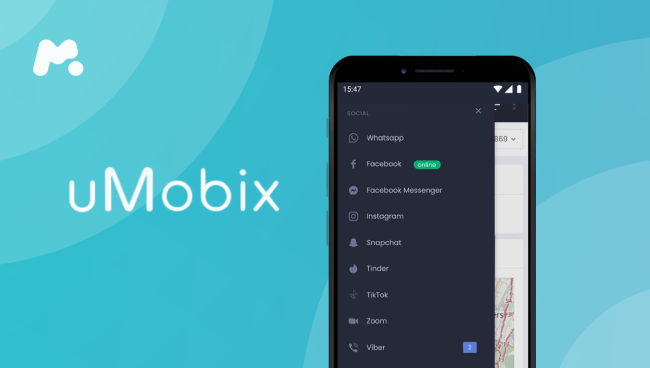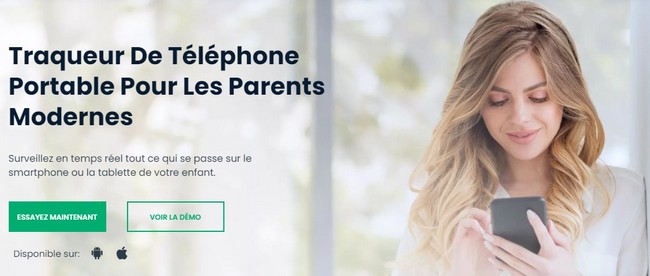Comment ajouter un mot de passe au Google Play Store ? Une question qui concerne la protection par mot de passe de Google Play contre les achats indésirables. Pendant que vous passez du temps avec la famille en cette période des fêtes, vous voudrez ajouter un mot de passe et vous éviter des problèmes potentiels.
Vous serez nombreux à obtenir de nouveaux smartphones et tablettes, à jouer avec de nouveaux gadgets ou même à partager votre smartphone avec le petit frère ou d’autres membres de la famille. La dernière chose que quelqu’un veut, c’est une surprise que son petit-neveu ait dépensé 15 $ en téléchargeant quelques jeux ou applications sur Google Play.
Il y a beaucoup de raisons pour lesquelles vous voudrez un mot de passe sur le Play Store. D’une part, vous ne voulez pas que les enfants ou un membre de la famille dépensent de l’argent sur cette application ou ce jeu que vous n’utiliserez ou ne jouerez jamais. En remettant un téléphone portable à des membres de votre famille, vous ne savez jamais ce qui se passera. Deuxièmement, si votre appareil est perdu ou volé, vous ne voulez pas que quelqu’un augmente les frais de votre compte Google pour acheter de la musique, des applications ou des films.
Alors protégez-le avec un mot de passe. Donc, nous allons vous montrer à quel point il est ridiculement simple d’ajouter un mot de passe au Google Play Store.
Ajouter un mot de passe à Google Play
Il est en fait extrêmement facile d’ajouter un mot de passe au Google Play Store. La sécurité de l’écran de verrouillage sur un appareil est évidemment la première étape, au cas où il serait volé, mais pour d’autres cas comme les vacances, vous aurez également besoin d’un mot de passe sur le Google Play Store. Il y a un paramètre simple que vous voudrez vérifier, et c’est tout, alors votre compte Google associé à cet appareil sera le mot de passe utilisé. Ce qui sera nécessaire avant de télécharger ou d’acheter des applications.
Instructions
Les utilisateurs peuvent ajouter un mot de passe à Google Play en quelques secondes ou le supprimer si vous le souhaitez. C’est extrêmement simple, il suffit de suivre les deux raccourcis rapides des écrans ci-dessous. Pour commencer, vous devez trouver l’icône ci-dessous, qui est le Google Play Store. Il se trouve dans votre barre d’applications, ou souvent directement sur le premier écran de tout appareil Android vendu.
Une fois dans Google Play, vous commencerez par cliquer sur le menu (les trois points en haut à droite) ou sur le bouton de menu dédié de votre appareil. Pour la plupart des appareils Galaxy, c’est à gauche de votre bouton d’accueil.
Donc, une fois que vous avez frappé le menu, vous appuyez sur «Paramètres» dans l’application Play Store. Ensuite, c’est juste une case à cocher. C’est aussi simple que ça.
Vous devrez confirmer le mot de passe pour activer ou désactiver cette fonctionnalité, qui est votre mot de passe habituel pour le compte Gmail associé à l’appareil. Le mot de passe que vous avez créé lors de la première configuration de l’appareil.
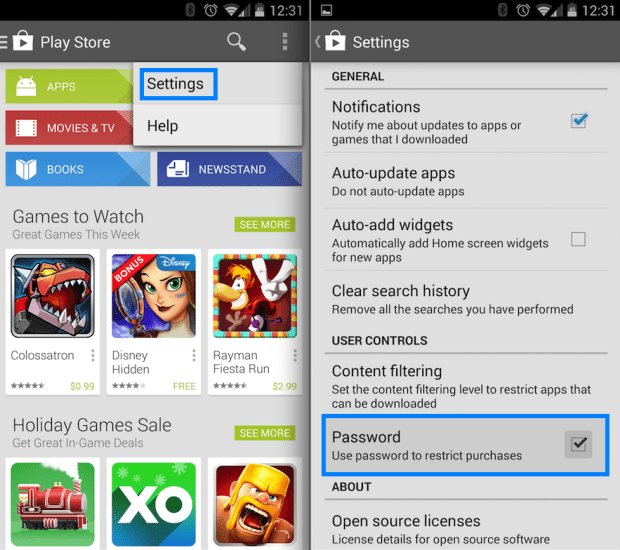
Comme indiqué ci-dessus, dirigez-vous vers le Play Store et appuyez sur Paramètres et regardez vers le bas pour les contrôles utilisateur, et vérifiez l’option de mot de passe. De là, vous entrez le mot de passe et vous avez terminé.
La prochaine fois que vous ou quiconque tentera de télécharger un jeu ou d’acheter une chanson, vous devrez saisir un mot de passe. Assurez-vous simplement de ne pas cocher la case «ne plus me demander» lorsque la fenêtre contextuelle du mot de passe apparaît, ce qui va étrangement à l’encontre de l’objectif de cette option dans les paramètres.
Il y a beaucoup de contenu et de jeux géniaux sur le Play Store, sans parler de tonnes de musique et de films avec des dépenses de quelques dollars. Assurez-vous simplement que vous êtes en sécurité et protégé contre les achats indésirables.